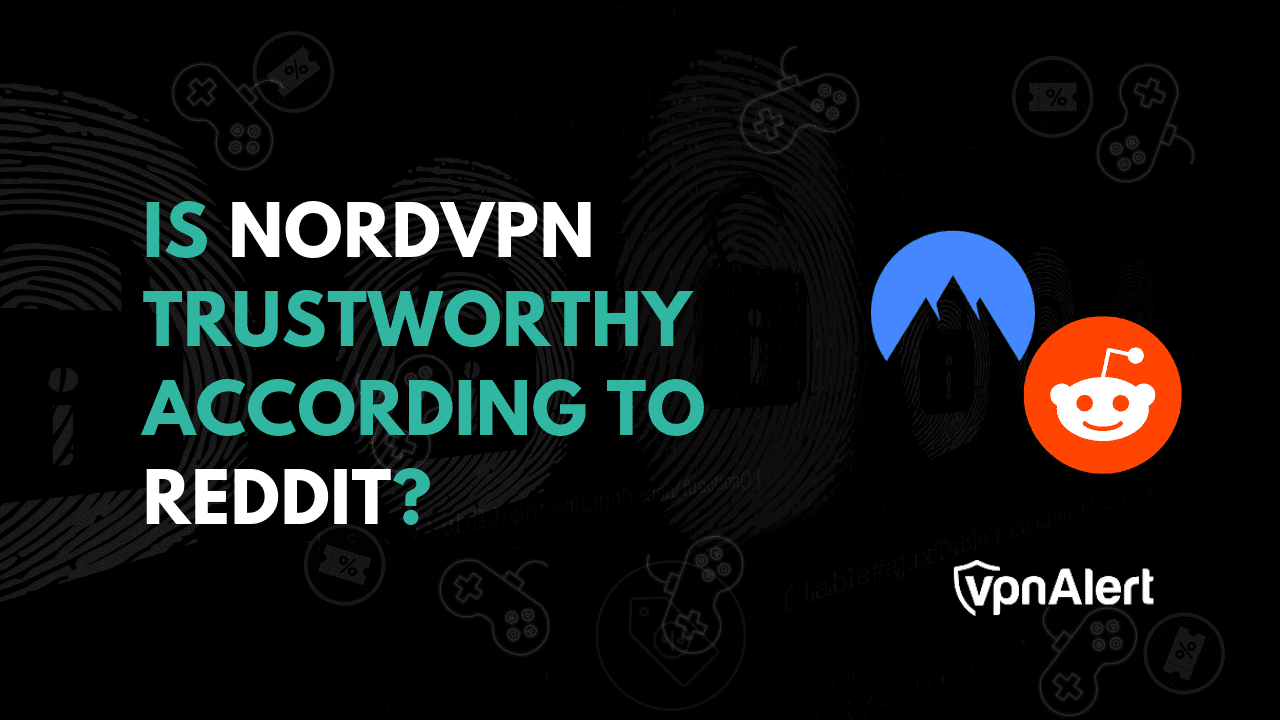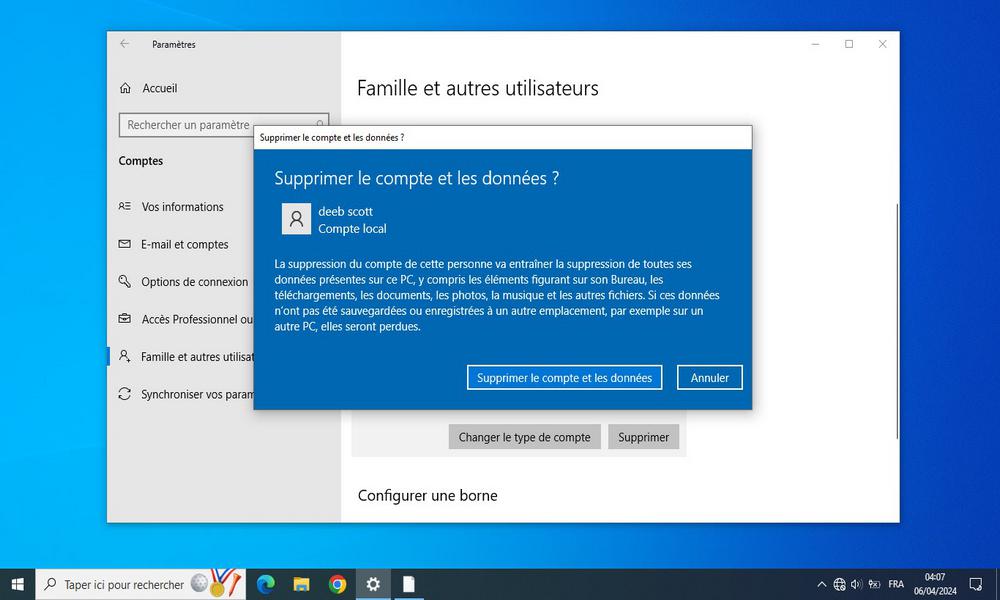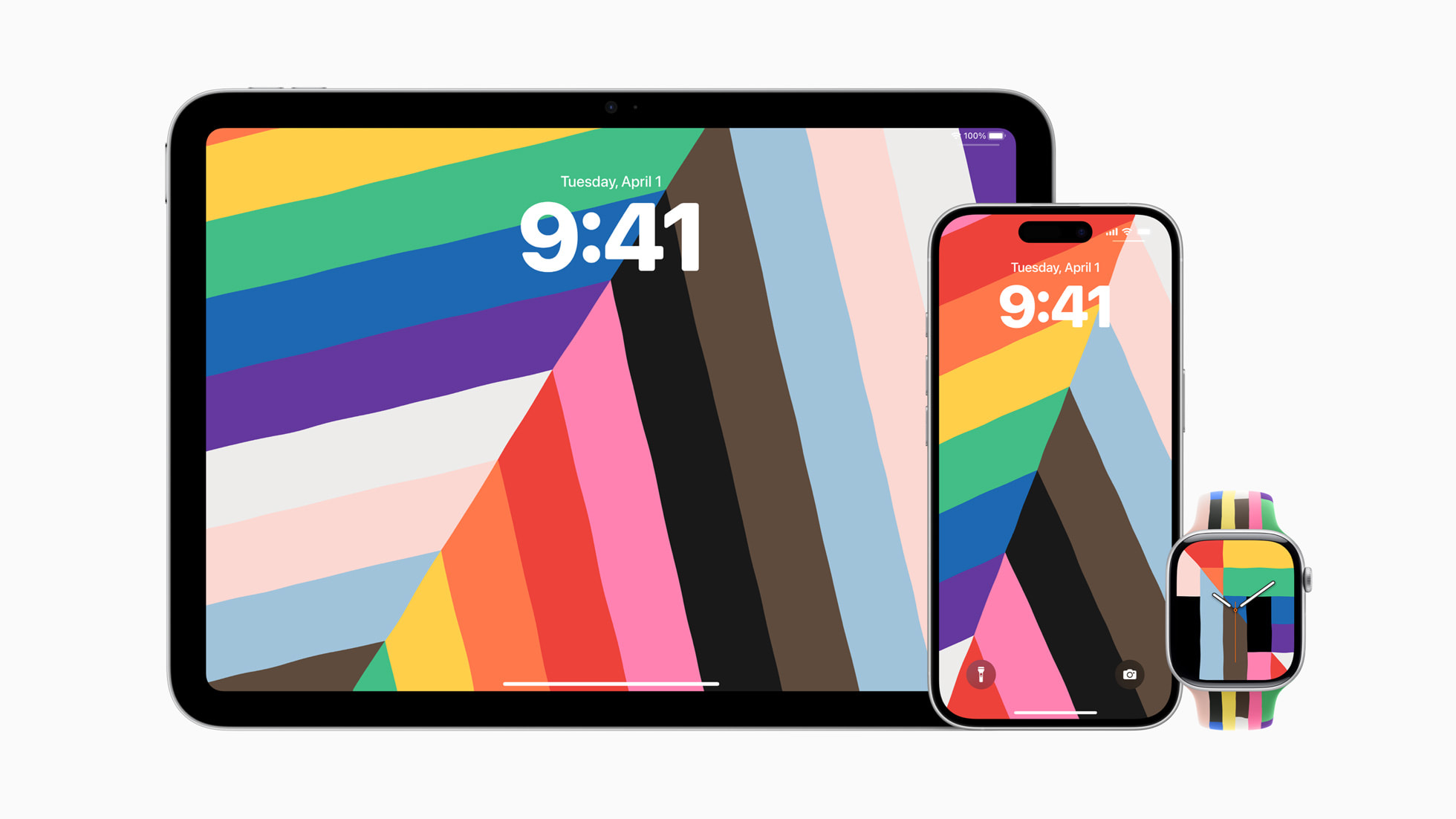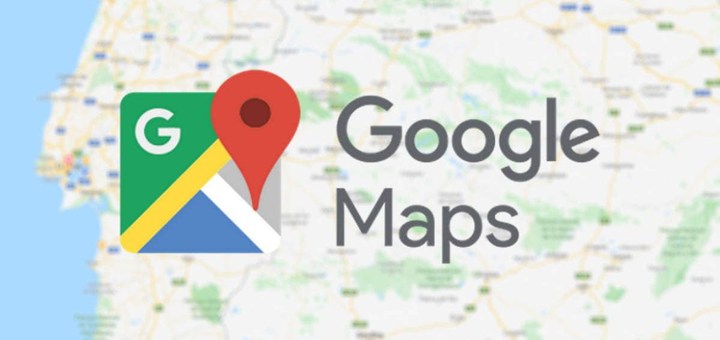如何修复Windows 11/10上Steam中的磁盘写入错误
Steam是任何游戏玩家的梦想软件。但是,就像任何软件一样,它并非没有错误。蒸汽磁盘写入错误是困扰全球游戏玩家的一个错误。此错误阻止用户下载新游戏或更新已安装的游戏。当用户玩特定游戏或试图将游戏从一个磁盘转移到另一个磁盘时,可能会发生这种情况。但是,没有什么可担心的,因为我们已经根据他们在各种故障排除论坛上的经验编制了最佳的方法,这些方法对许多游戏都起作用。
如果您想更多地了解此问题,例如其原因和效果,请向下滚动帖子。但是,如果您想快速解决此问题,并继续玩自己喜欢的游戏,请继续阅读。
为什么发生错误
错误发生在PC上的原因有很多。我们列出了一些已知原因:
- 当用户试图通过Steam应用下载新游戏时。
- 当用户试图在其PC上保存游戏时。
- 如果硬盘已损坏或具有不良部门。
- Windows防火墙和防病毒软件防止蒸汽在硬盘上写入。
- 过时或损坏的Steam系统文件和游戏文件。
- 编写安装蒸汽的驱动器或文件夹。
- 存储磁盘驱动程序存在问题。
故障排除路线图
我们将所有故障排除步骤分为5个类别。执行类别中的所有步骤后,您需要检查该问题。这样,您可以在解决问题并忽略其余步骤后停止故障排除。这是我们要做的:
- 重新启动所有内容。
- 更改Steam应用程序中的设置。
- 执行基本的故障排除步骤。
- 移至高级故障排除。
- 重新安装和重置。
这是您需要执行的所有故障排除步骤的列表,以修复Windows 11/10上的Steam Disk写入错误。
| 类别1:重新启动所有内容 | 重新启动蒸汽 |
| 重新启动计算机 | |
| 重新启动调制解调器/路由器 | |
| 重新启动Steam应用程序 | |
| 类别2:在Steam接口中进行故障排除 | 更新Steam客户端 |
| 清除下载缓存 | |
| 维修库文件夹 | |
| 验证完整性 | |
| 更改下载服务器/区域 | |
| 类别3:与Steam相关的Windows故障排除 | 删除0KB文件 |
| 删除损坏的文件 | |
| Steam冲洗配置 | |
| 将Steam文件夹安全性设置为完全控制。 | |
| 删除磁盘写保护 | |
| 类别4:Windows故障排除 | 禁用超频 |
| 更新驱动程序 | |
| 禁用您的防病毒计划。 | |
| 检查您的防火墙 | |
| 运行chkdsk | |
| 将Steam移至另一个磁盘 | |
| 类别5:最终选择 | 重新安装蒸汽 |
| 重置窗口 | |
| 联系Steam寻求帮助 |
因此,事不宜迟,让我们开始。
故障排除类别1:重新启动所有内容
一个简单的“重新启动”可以解决许多事情。我们不确定为什么会发生这种情况,但是在硬件和软件问题的情况下,只需重新启动设备或应用程序即可解决问题。这是您需要做的:
步骤1:退出Steam应用。
步骤2:关闭计算机。
步骤3:关闭调制解调器/路由器并等待60秒。
步骤4:现在打开计算机和调制解调器/路由器。
步骤5:成功重新启动后,以管理员的身份启动Steam应用程序。
步骤6:右键单击Steam App图标,然后从上下文菜单中选择“作为管理员运行”。
笔记 :Steam应用程序现在将以高架模式运行。检查您是否仍面临错误。
故障排除类别2:在Steam接口中进行故障排除
下一个故障排除步骤的类别比上一类更具技术性能。在此类别中,我们将对Steam接口进行一些更改。让开始:
方法1:更新Steam客户端
更新是修复错误并提供新功能的软件补丁。因此,更新您的操作系统和应用程序很重要。这是更新Steam客户端的步骤:
步骤1:启动Steam应用并单击蒸汽在左上角。
步骤2:单击“下拉菜单”中的检查Steam客户端更新。
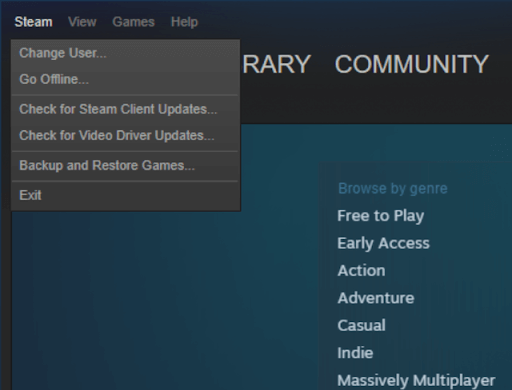
步骤3:等待更新过程完成,然后重新启动Steam应用。
方法2:清除蒸汽下载缓存
缓存是一个临时文件,可帮助应用程序更快下载。如果这些文件损坏,您可能会遇到此问题。这是您需要做的:
步骤1:启动Steam应用,单击蒸汽选项卡并选择设置。
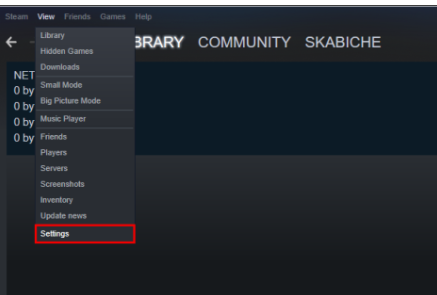
步骤2:接下来,单击左图中的“下载”选项卡。
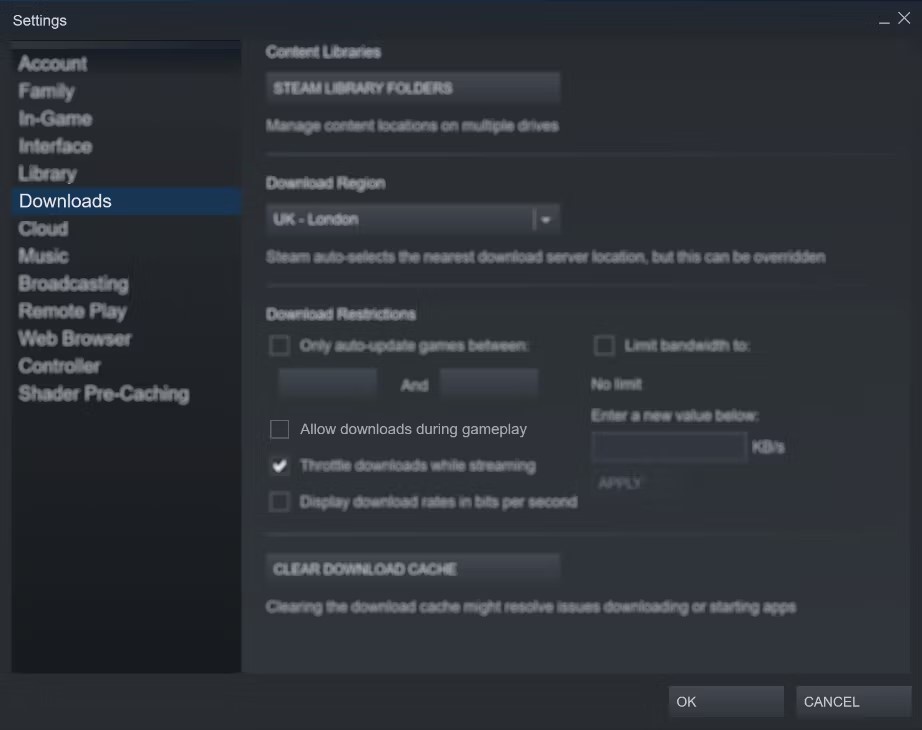
步骤3:单击清除下载缓存右图中的按钮。
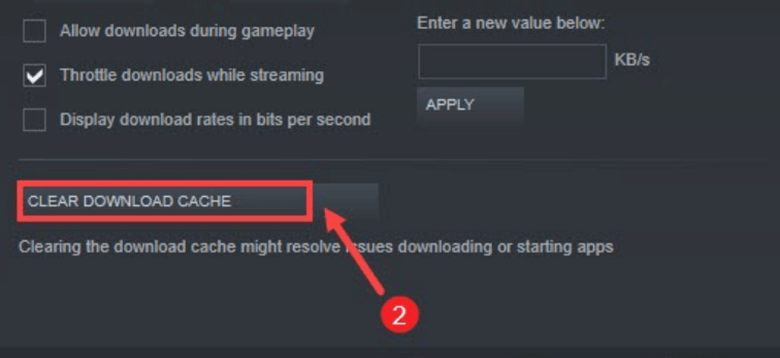
方法3:维修库文件夹
Steam应用中的库文件夹包含一些重要的文件,以正常运行。如果这些文件损坏,则Steam应用程序可以停止工作。这是您需要做的:
步骤1:启动Steam应用,然后单击Steam>“设置”>下载。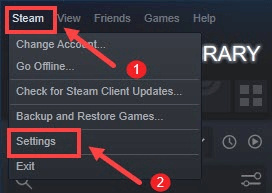
步骤2:单击右窗格中的蒸汽库文件夹按钮。
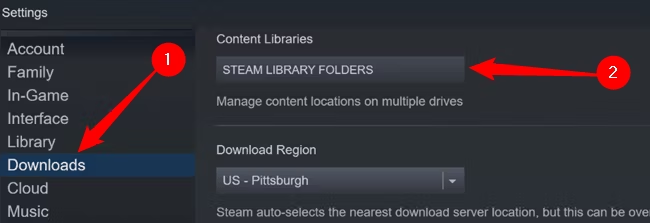
步骤3:最后,单击右角的三个点,然后从上下文菜单中选择维修文件夹。
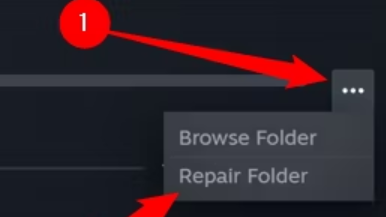
方法4:验证游戏文件的完整性
当您仅在一个游戏中面对Steam Disk写入错误时,您可以检查存储在PC上的游戏文件的完整性。如果与Steam相关的文件损坏,则可以遇到此问题。这是步骤:
步骤1:启动Steam应用,然后单击“库”选项卡。
步骤2:找到引起此问题的游戏并右键单击它。
步骤3:选择属性,然后单击本地文件。
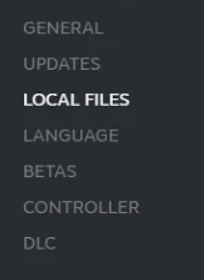
步骤4:单击“验证游戏文件的完整性”,然后等到过程完成。
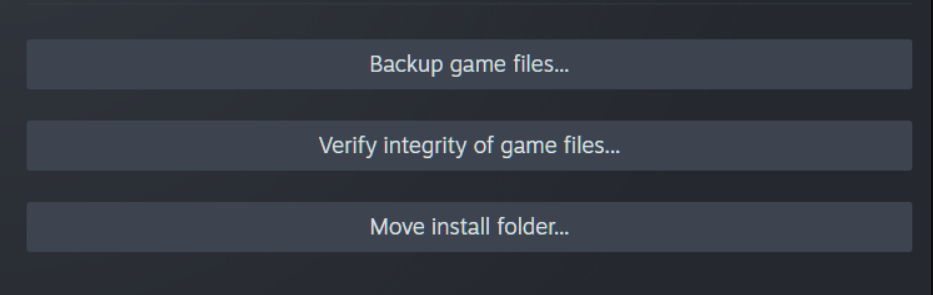
步骤5:退出Steam并重新启动您的PC。
方法5:更改下载服务器/区域
一些专家建议更改下载服务器/区域。这是步骤:
步骤1:打开Steam应用,然后单击Steam>“设置”>在左窗格中下载选项卡。
步骤2:单击下载区域下拉菜单,然后将选定的服务器更改为附近的另一个服务器区域。
步骤3:重新启动Steam并检查问题是否持续。
故障排除类别3:与蒸汽相关的窗口故障排除
如果在Steam应用中进行所有修改后仍在面对错误,那么该对Windows OS进行一些与Steam相关的更改了。
方法1:删除0 kb文件
如果您在Steam文件夹中有0KB文件,这些文件可能会引起问题。这是删除它们的方法:
步骤1:按WIN + R打开运行框。
步骤2:输入%programFiles(x86)%在文本框中,单击“确定”按钮。
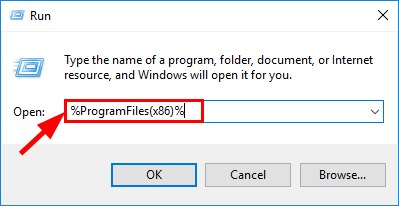
步骤3:一个新窗口将打开,您必须在其中导航到Steam> SteamApp> Common。
步骤4:从文件和文件夹列表中,找到0KB文件,选择它们并删除它们。
步骤5:如上所述更新Steam应用程序,并检查问题是否持续。
另请阅读:Steam下载卡在0字节?这是您可以做的!
方法2:删除损坏的文件
另一种方法是通过遵循以下步骤删除与Steam相关的所有损坏的文件:
步骤1:按WIN + R打开运行框。
步骤2:输入%programFiles(x86)%在文本框中,单击“确定”。
步骤3:一个新窗口将打开,您必须在其中导航到Steam> logs> content_log。
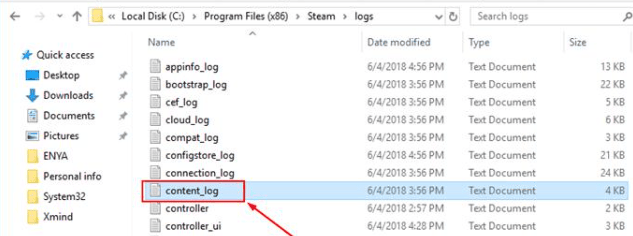
步骤4:导航到屏幕的底部,然后单击未能写入。
步骤5:按照错误的名称和路径,然后删除损坏的文件。
步骤6:重复所有与错误相关文件的步骤并重新启动Steam。
方法3:蒸汽冲洗配置
步骤1:按WIN + R打开运行框,输入Steam:// flushconfig并按确定。
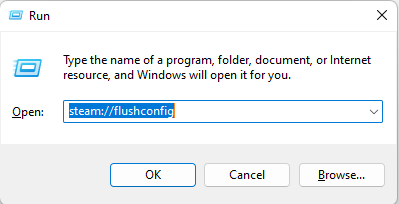 步骤2:按确认提示符上的确定。
步骤2:按确认提示符上的确定。
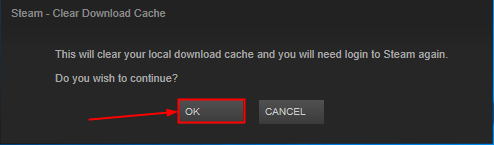
步骤3:重新启动您的PC。
步骤4:按WIN + R和类型%程序文件(x86)%然后是Enter密钥。
步骤5:找到蒸汽文件夹并将其打开以找到蒸汽可执行文件。
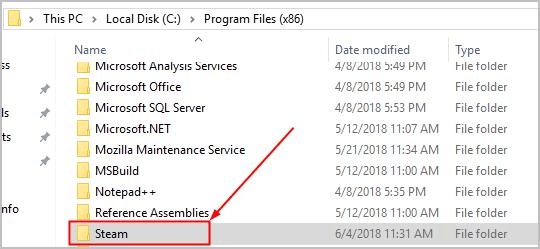
步骤6:双击它启动Steam并检查更新。
方法4:将Steam文件夹安全性设置为完全控制
步骤1:关闭蒸汽并重新启动计算机,以确保背景中没有蒸汽过程。
步骤2:按WIN + R打开运行框。
步骤3:输入%程序文件(x86)%然后单击确定按钮。
步骤4:找到Steam文件夹并右键单击以查看上下文菜单。
步骤5:选择属性以打开一个新的对话框,然后单击“常规”选项卡。
步骤6:接下来,在“属性”部分中找到只读选项,然后在其之前取消选中框。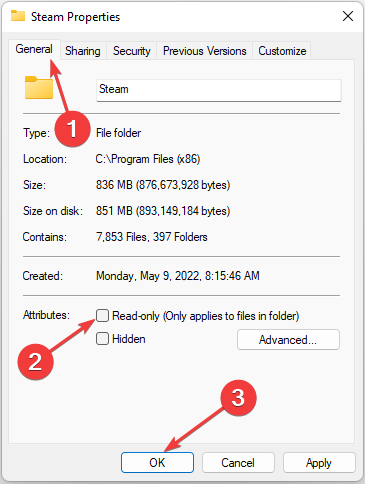
步骤7:接下来,单击“安全性”选项卡,然后单击“编辑”按钮。
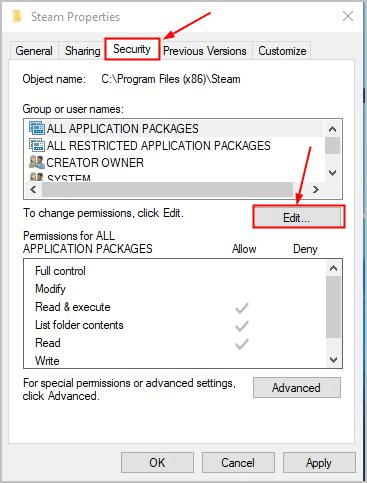
步骤8:单击您的用户帐户,然后选中完整控制旁边的框。
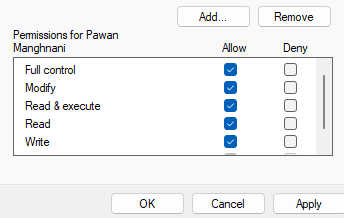 步骤9:单击应用,然后在确定上。
步骤9:单击应用,然后在确定上。
![]()
步骤10:右键单击Steam图标,然后单击以管理员的身份运行。
方法5:删除磁盘写保护
步骤1:按WIN + R打开运行框并键入CMD。
步骤2:按CTRL + SHIFT + ENTER以作为管理员打开命令提示符。
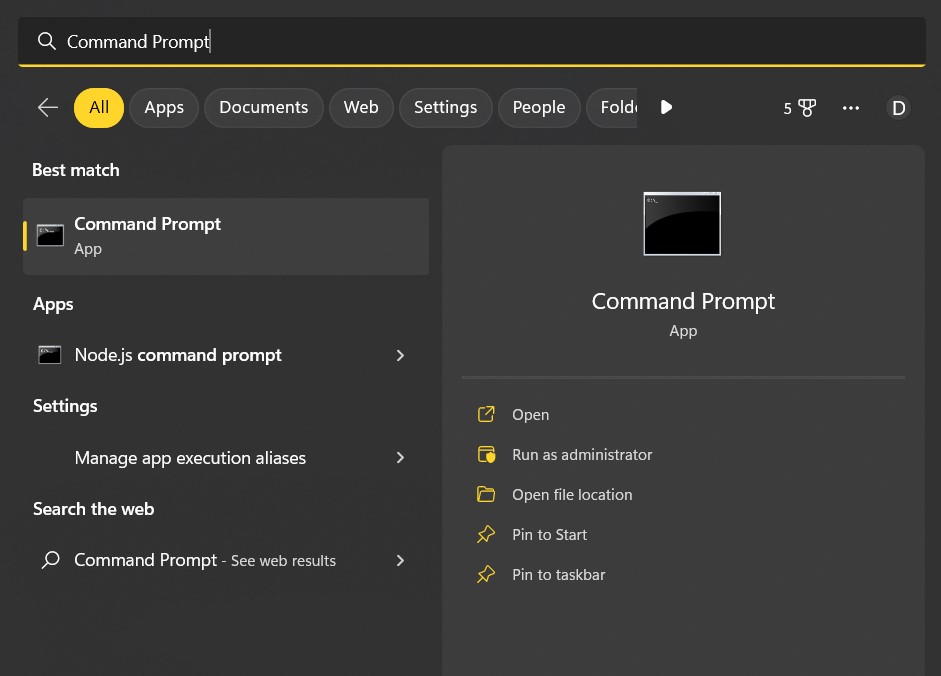
步骤3:复制并粘贴以下命令,然后在每个命令后按Enter。
磁盘
列表磁盘
选择磁盘#
属性磁盘清晰可读
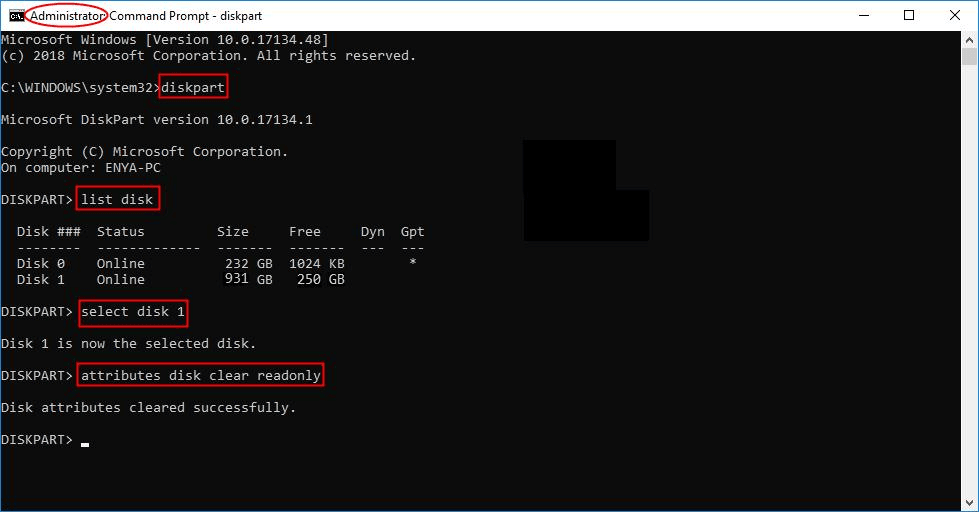
步骤4:关闭命令提示符窗口并重新启动您的PC。
故障排除类别4:Windows故障排除
您的Steam客户端似乎没有错,因此我们建议您开始对基本Windows错误进行故障排除。
方法1:禁用超频
一些用户试图超频的PC来利用它们达到其最大容量。但是,这也具有一些负面影响,例如Steam Disk写入错误。专家建议禁用超频,然后重新启动您的PC。
方法2:更新驱动程序
另一个重要的故障排除方法是更新驱动程序并在更新和安装游戏问题时修复磁盘写入错误。您可以使用设备管理器手动更新驱动程序。但是,我们更喜欢自动驱动程序更新程序软件,称为高级驱动程序更新器。以下是用更新的驱动程序来识别和替换损坏,丢失和过时的驱动程序的步骤。
步骤1:使用下面的下载按钮下载并安装高级驱动程序更新程序。
步骤2:打开应用程序,然后单击“开始扫描”按钮。屏幕上将显示驱动程序异常的列表。
步骤3:单击需要更新的驱动程序旁边的更新按钮。
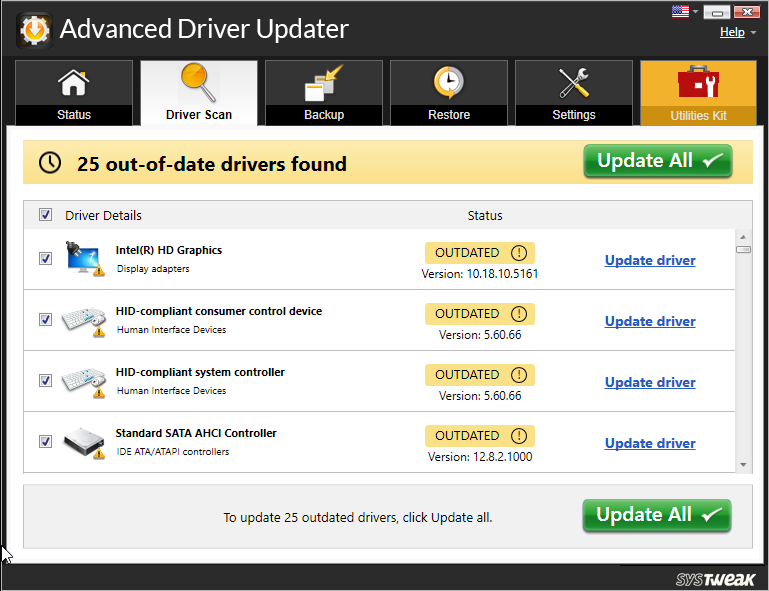
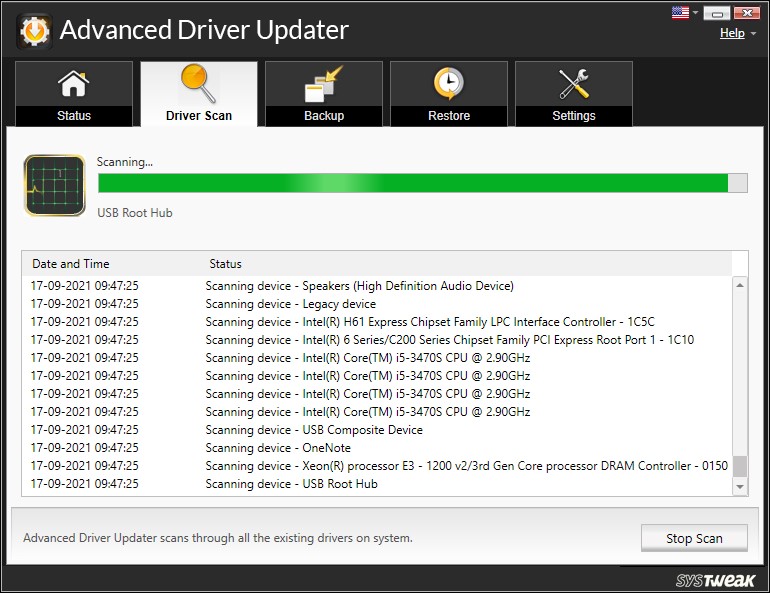
步骤4:重新启动计算机。
方法3:禁用您的防病毒计划
技术论坛上有报道称,某些防病毒软件不允许Steam编写文件或更改硬盘。因此,我们将不得不暂时禁用防病毒软件,并检查此错误是否由于防病毒软件而发生。
方法4:检查您的防火墙
Windows防火墙是另一个确保您的PC安全安全的软件。防火墙可能会阻止蒸汽运行。因此,您应该尝试将Steam添加到安全列表中或暂时禁用。
步骤1:按WIN键并键入控制面板。
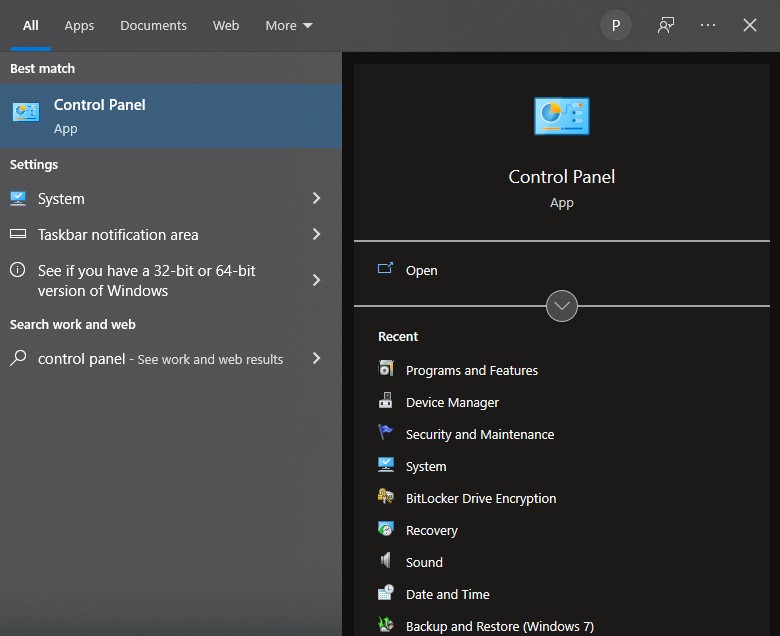
步骤2:选择最佳匹配结果,并在控制面板中的所有选项中找到Windows Defender防火墙。
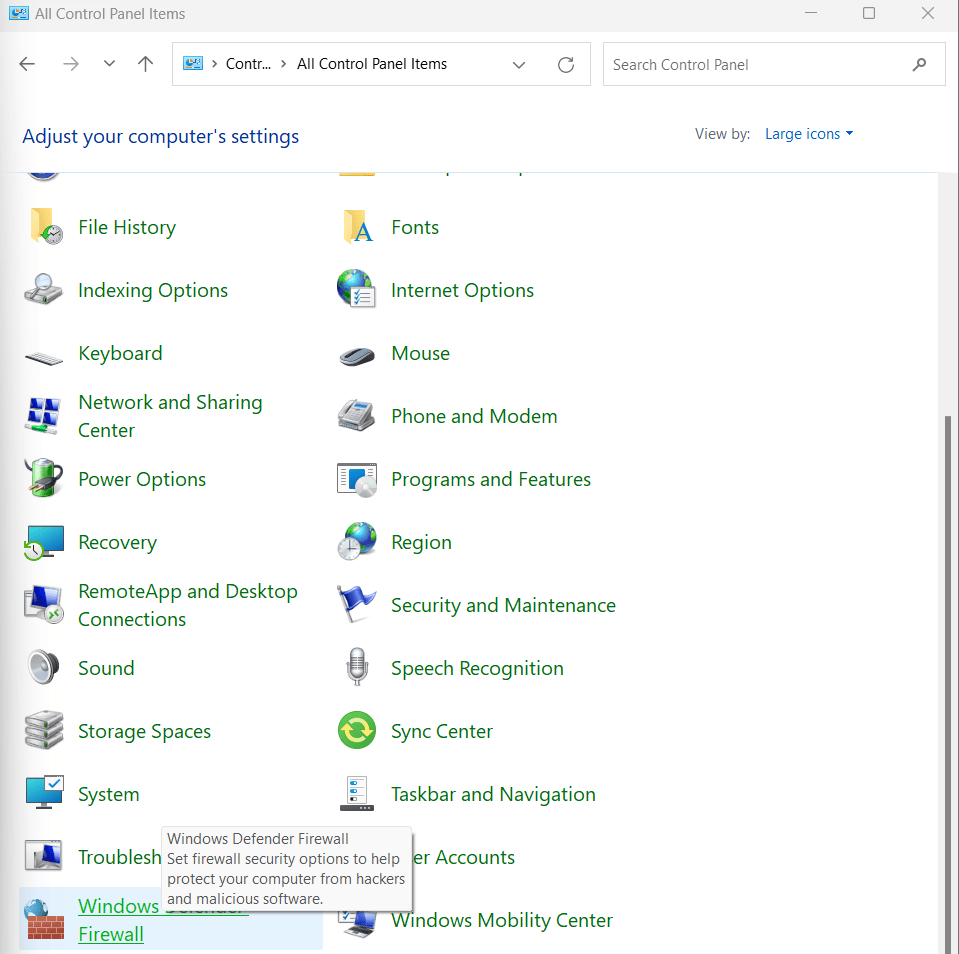
步骤3:双击,将打开一个新窗口。
步骤4:单击允许应用程序…在左图窗口中。

步骤5:找到Steam并选中私人和公共旁边的盒子。
方法5:运行CHKDSK
当Steam尝试将文件保存到硬盘中时,它可能会生成磁盘写入错误。因此,我们需要在硬盘上运行检查磁盘扫描以检查错误。检查磁盘是硬盘驱动器上不良扇区的内置工具。这是步骤:
步骤1:按WIN + S打开Windows搜索框并键入命令提示。
步骤2:单击以管理员的身份运行,然后键入以下命令。
步骤3:键入以下命令,然后按Enter键。
C:chkdsk /f /r
让检查磁盘工具运行以查找并修复硬盘上的错误。
另请阅读:Steam磁盘空间错误不足[固定]
方法6:将蒸汽移至另一个磁盘
Steam应用程序允许其用户将存储的游戏从一个驱动器移至另一个驱动器。当一个用户的驱动器已满并且剩下的存储不足时,通常是这样做的。这是如何做的:
步骤1:启动Steam客户端,单击左上角的Steam选项,然后选择设置。
步骤2:单击左图中的下载,然后单击右侧的Steam Library文件夹。
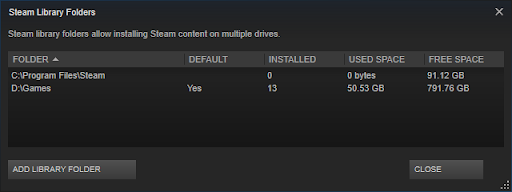
步骤3:要移动Steam游戏,请单击“添加符号”,选择驱动器,然后在该驱动器上创建一个SteamLibrary文件夹。
步骤4:新的目的地磁盘将在存储管理器中可见。
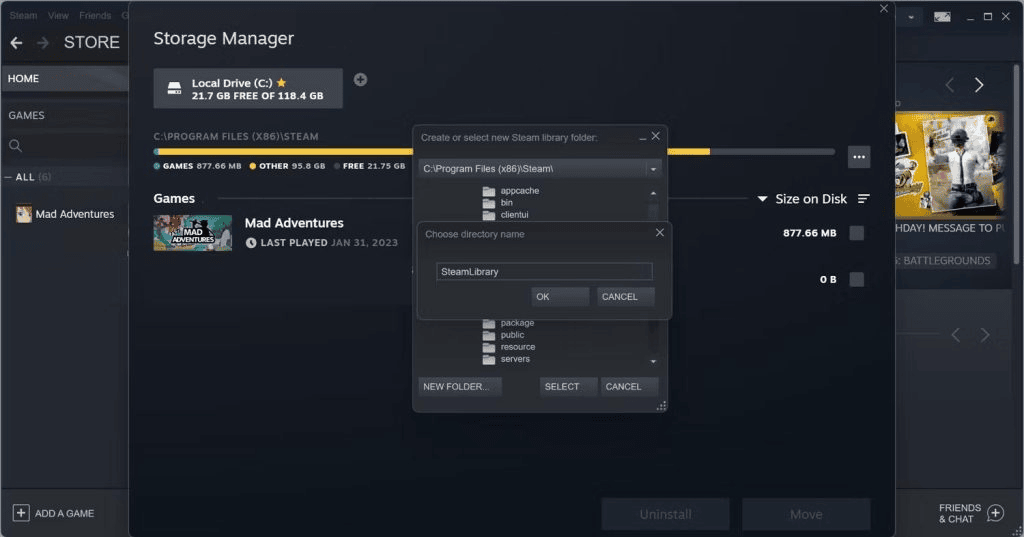
步骤5:通过选中旁边的框,然后单击“移动”按钮,选择要移动的游戏。
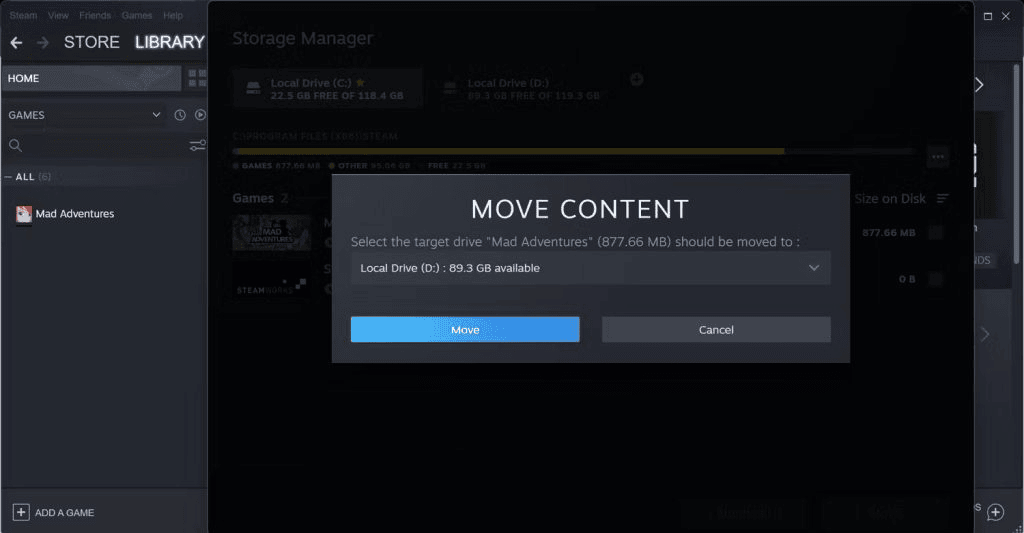
步骤6:在“移动内容”窗口中,选择要移动游戏的驱动器,然后单击“移动”按钮。
故障排除类别5:最终选择
这些是将对您的PC进行重大更改的最终方法,如果您没有其他选择,则应遵循它们。
方法1:重新安装蒸汽
最后一组故障排除步骤涉及卸载和重新安装Steam应用程序。卸载时,您将丢失所有下载的游戏,设置和其他内容。当其他故障排除方法无法使用并且您无法在Steam上玩游戏时,将采取此步骤。要卸载蒸汽,请按照以下步骤:
步骤1:按WIN键,键入“添加或删除程序”,然后单击最佳匹配结果。
步骤2:按字母顺序在屏幕上填充已安装的应用程序的列表。
步骤3:找到Steam应用,然后单击其旁边的三个点。
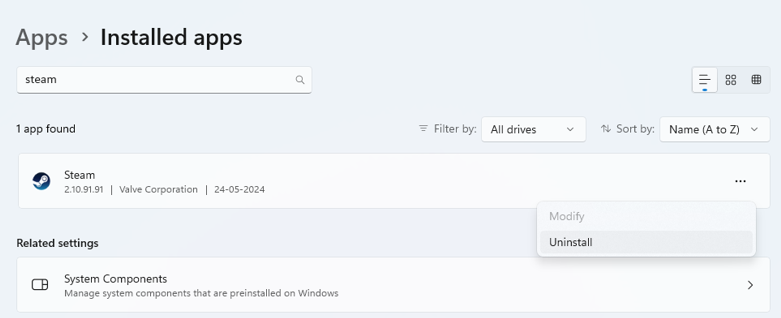
步骤4:选择卸载并按照屏幕上的说明从PC中删除该应用程序。
步骤5:重新启动PC以确保完整的卸载。
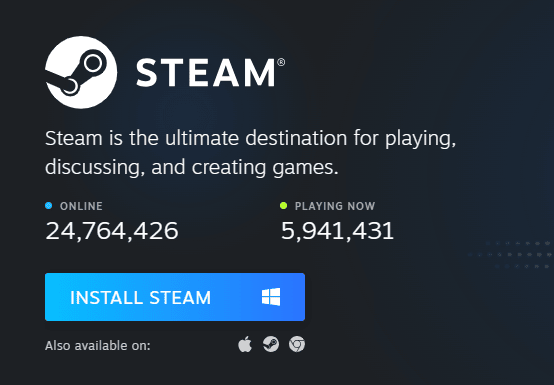
步骤6:访问下载并安装Steam客户端。
阅读更多:Steam - 如何修复磁盘写入错误
方法2:重置窗口
最终故障排除类别下的下一个方法是重置窗口。您不会丢失任何文件或文件夹,但是建议在尝试执行此操作之前进行备份。这将使您的Windows OS设置默认。这是步骤:
步骤1:按WIN + I打开Windows设置。
步骤2:输入重置在左图中的搜索栏中。
步骤3:选择重置这台PC从多个选项中。
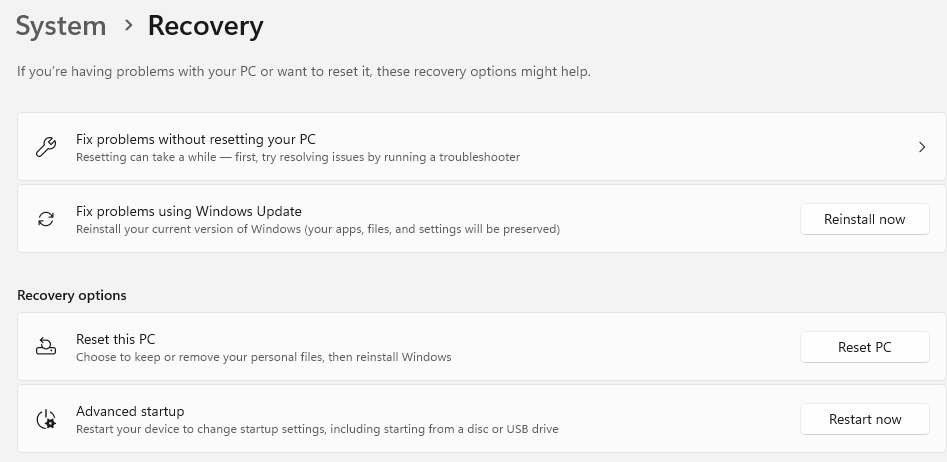
步骤4:接下来,在右侧找到重置PC按钮,然后单击它。
步骤5:您将获得两个选择:保留我的文件并删除所有内容。
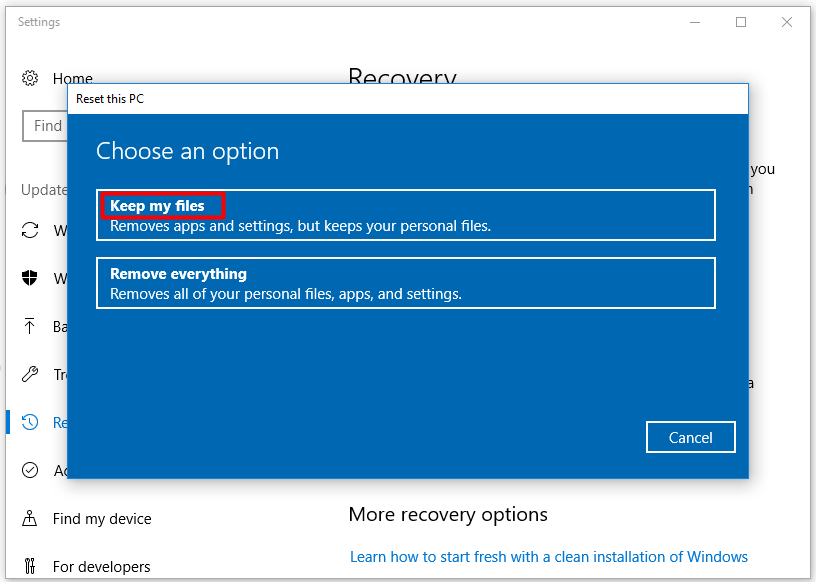
步骤6:选择保持文件并继续在线说明。
方法3:联系蒸汽寻求帮助
尝试所有上述选项后,如果您仍面临蒸汽磁盘写入错误,我们建议您与Steam支持团队联系以寻求进一步的帮助。您还可以访问Steam社区论坛,您可以在其中搜索该问题或发布新线程。
您是否修复了蒸汽中的磁盘写入错误
有成千上万的游戏玩家在Steam上玩游戏,很少有人面对蒸汽磁盘写入错误,只有一个游戏或所有游戏。上述步骤是根据各种技术故障排除论坛根据其成功率和评论来汇编的。我们希望我们能帮助您解决问题,并帮助您在Steam上玩游戏。在下面的评论部分中写信给我们,描述了哪种方法可以帮助您解决此问题。
接下来阅读:
[已解决] - 蒸汽的下载速度缓慢

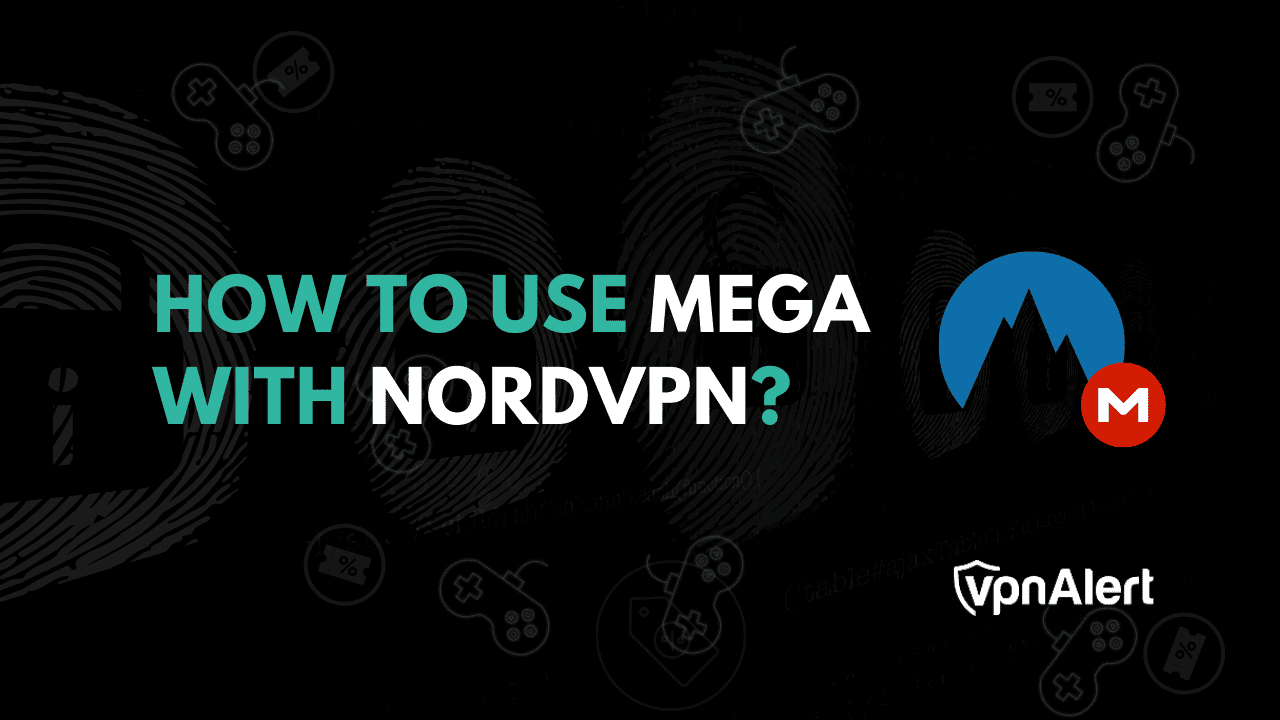

![下载 Realme C11 库存壁纸 [HD+]](https://pfrlju.com/tech/adelia/wp-content/uploads/2020/07/Realme-C11-Wallpapers.jpg)
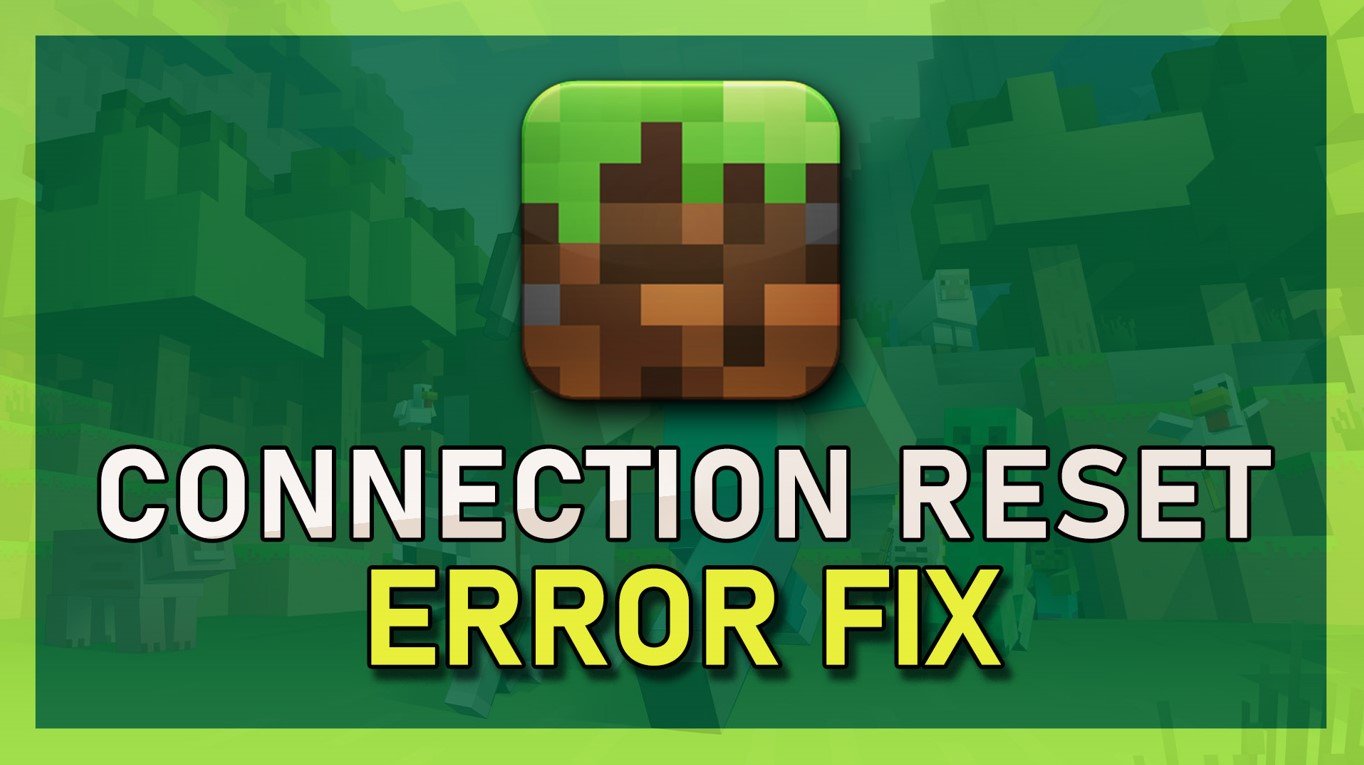

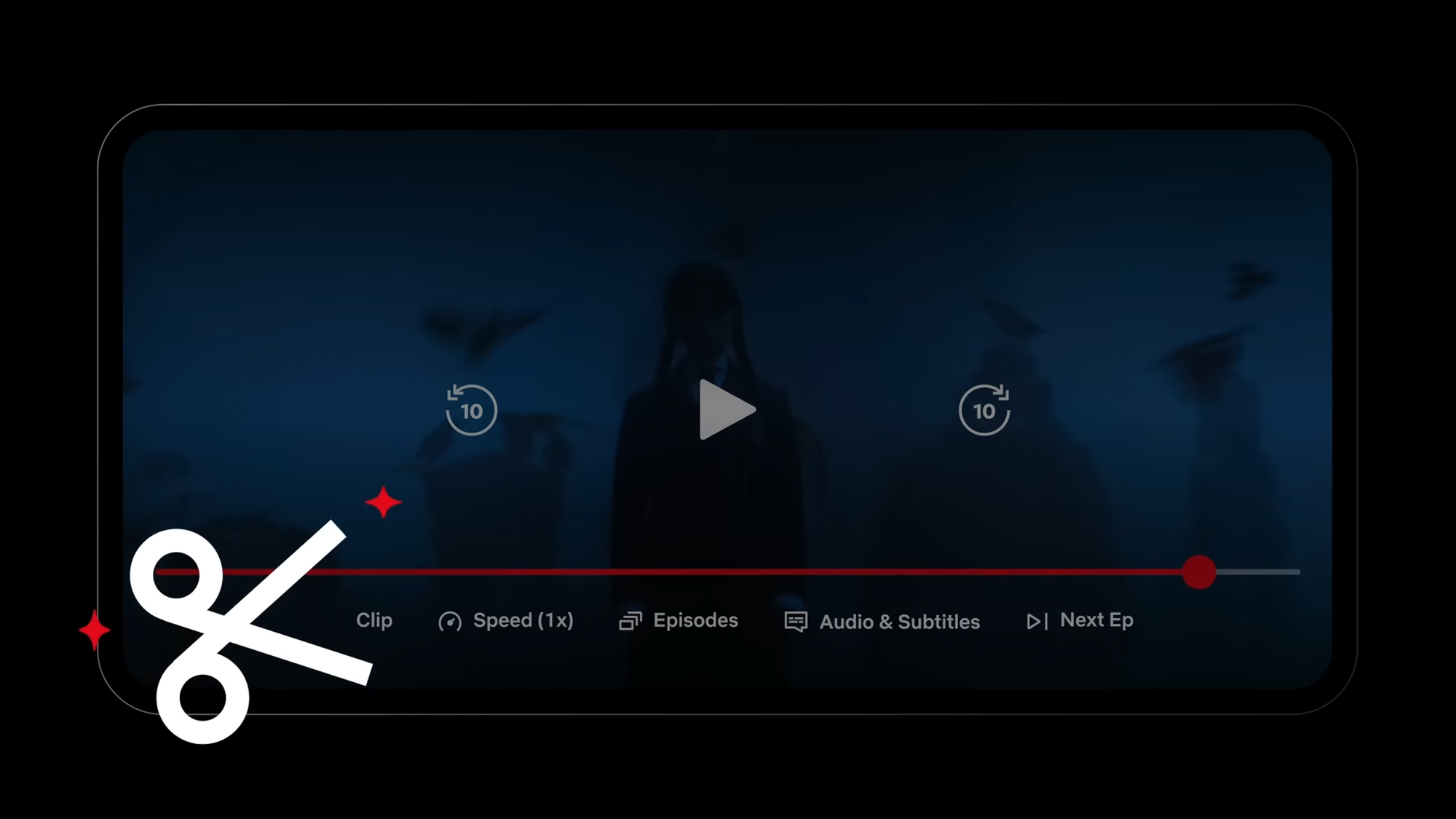
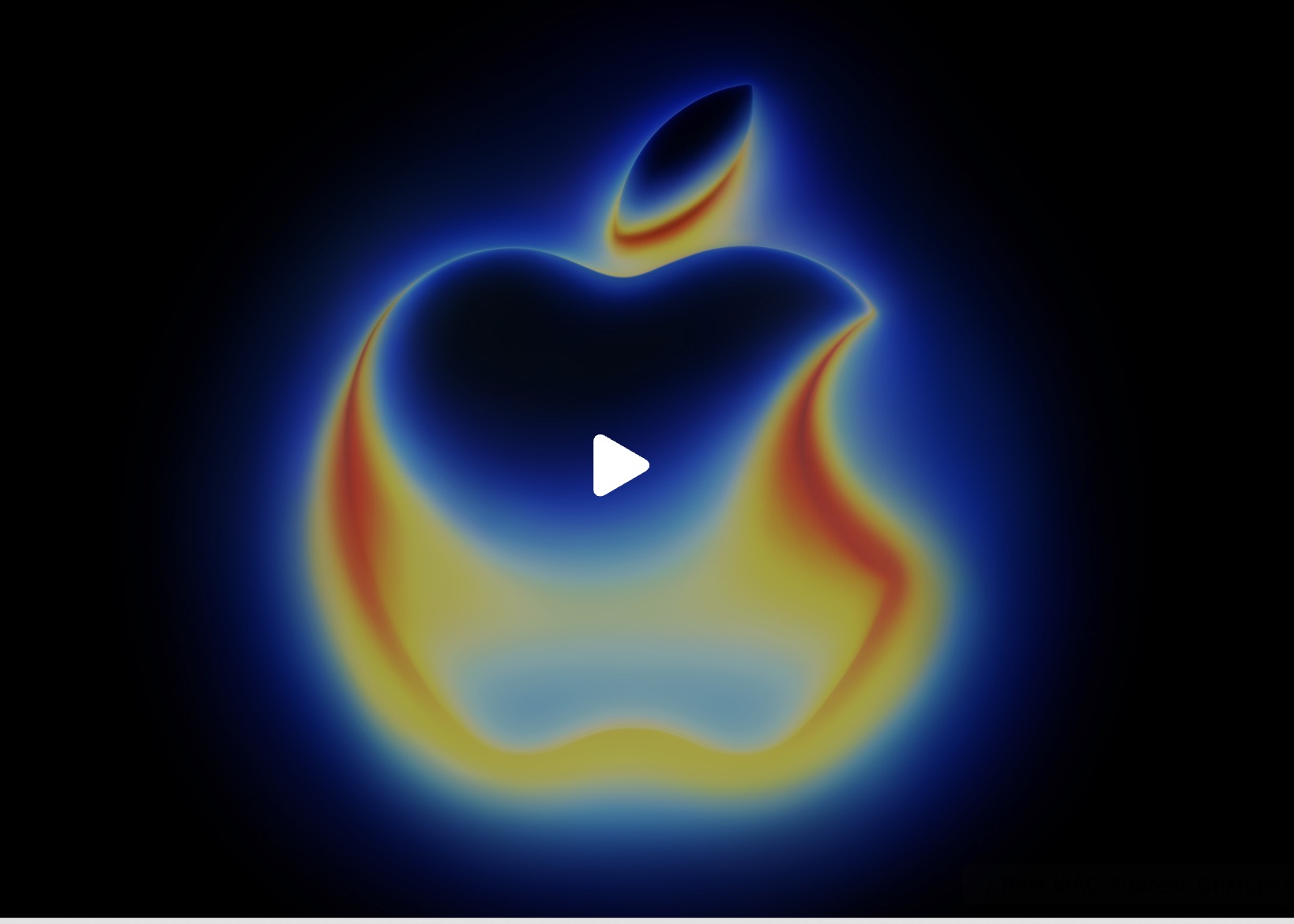

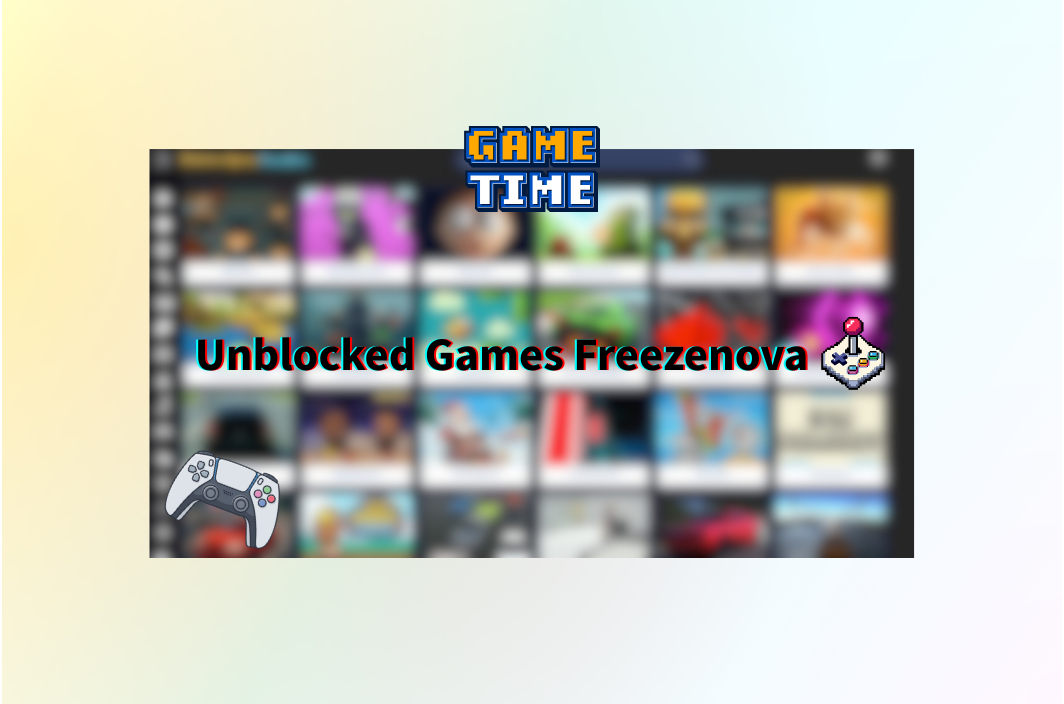
![iPhone Unlocker:功能,价格和判决[完整评论]](https://pfrlju.com/tech/avilas/wp-content/uploads/cache/2025/09/passvers-iphone-unlocker-review.jpg)